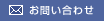| ■ ブラウザ - 全画面拡張 |
true の場合は全画面モード時に全てのUIを隠し、Web領域を画面全体に拡張します。
false の場合はナビゲーション ツールバーを表示します。
|
| ■ ブラウザ - 表示倍率 |
ブラウザの表示倍率を 30%〜300% の範囲で設定します。
1920×1080のモニタで全画面表示を行う場合は、170% が最適です。
|
| ■ ブラウザ - クリック音 |
クリック音のオン/オフを選択します。
|
| ■ ブラウザ - リセット間隔 |
ブラウザの無操作状態が続いた時、自動的にスタートページに復帰する機能です。
復帰するまでの待ち時間 (秒数) を設定します。
この機能が不要な場合は最大値 99999 を入力してください。
|
| ■ ブラウザ - グラブ領域 |
Webページを掴んでドラッグする事により、上下左右にスクロールする機能です。
掴む (グラブする) 事ができる領域を選択してください。
0 = テキストもリンクも無い領域
1 = リンクの無い領域
2 = ページ上のどこでも → ※Googleマップは動作しません。
|
| ■ トップパネル表示 |
画面上部のトップパネル (システムメニューなど) の表示に関する設定です。
0 の場合はトップパネルが常に表示されます。
1以上 の場合はトップパネルが非表示になります。
マウスポインタを画面の最上部に移動し、指定した時間 (ミリ秒) 待つとパネルが表示されます。
シンクライアントとして使う場合など、システムメニューが不要な場合は大きな値
(例えば 3000 = 3秒) を入力してください。
|
| ■ TSクライアント接続 |
この項目を選択するとターミナルサーバ クライアントが起動します。
RDPまたはVNCの設定を行いサーバーに接続してください。
その後、DMLコントロールパネルで保存を行うと、
書き込み禁止モード中でもターミナルサーバ クライアント設定が保存されます。
|
| ■ ネットワーク接続 |
この項目を選択するとネットワーク設定が表示されます。
設定を変更してからDMLコントロールパネルで保存を行うと、
書き込み禁止モード中でもネットワーク設定が保存されます。
|
| ■ パスワード変更 |
パスワードを変更します。 変更後に必ずDMLコントロールパネルで保存を行ってください。
|
| ■ [ キャンセル ] |
書き込み禁止モードの場合、キャンセルをクリックすると全ての変更が無効になります。
一時的に有効になっている設定は再起動時に破棄されます。
|
| ■ [ OK (保存) ] |
項目を選択せずに OK をクリックすると、設定が保存されます。
DMLコントロールパネルを使った場合のみ、書き込み禁止モード中でも設定を保存する事ができます。
|
| ■ ※ご注意 |
dmluser 以外のユーザーアカウントを追加した場合は、
そのアカウントで dml-kiosk -1 を実行してください。
この作業を行うまでブラウザ関連の設定は有効になりません。
|